Automazione (Automation)
Utenti editor
Le funzionalità descritte in questa pagina richiedono il livello Advanced della licenza di Xperience by Kentico.
L'automation consente di configurare processi che interagiscono dinamicamente con il proprio pubblico (contatti). Ogni processo è composto da step che eseguono una specifica azione di marketing, come inviare un'email. Si progettano gli step all'interno di ciascun processo utilizzando un'interfaccia visiva chiamata Automation Builder.
Una volta abilitati, i processi di automation vengono eseguiti per i singoli contatti che soddisfano le condizioni di attivazione. Questi contatti attraversano quindi gli step nel processo.
Nella versione attuale, è possibile utilizzare l'automation per configurare follow-up avanzati via email quando un modulo viene inviato o quando un visitatore si registra come membro. Con l'automation, è possibile inviare una serie di email multiple, aggiungere intervalli di attesa o inviare email diverse in base a determinate condizioni.
Creare un processo di automation
- Apri l'applicazione Automation in Xperience
- Seleziona New process
- Compila i seguenti campi:
- Process name – il nome del processo visualizzato in Xperience
- Process recurrence – determina se il processo può essere eseguito più volte per lo stesso contatto. Vedere la sezione Ricorrenza del processo di automation per conoscere le opzioni disponibili
- Salva (Save) il processo. Verrai reindirizzato all'Automation Builder
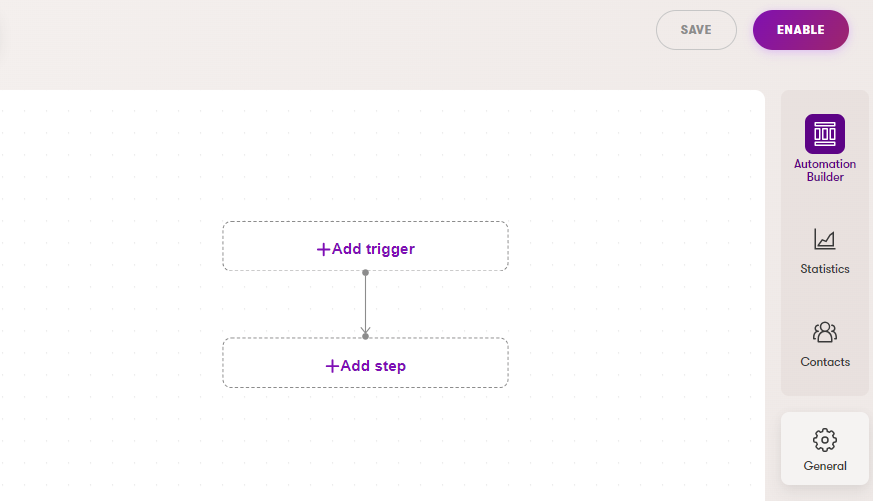
- All'interno del builder, puoi modificare gli step del processo di automation.
Una volta terminata la progettazione del processo, seleziona Enable. Questo permette al processo di attivarsi ed essere eseguito per i contatti che soddisfano le condizioni di attivazione.
È anche possibile creare processi di automation direttamente dall'applicazione Forms. Questo imposta automaticamente il modulo come trigger per il processo. Vedere la documentazione relativa ai processi di automation nei moduli.
Ricorrenza del processo di automation
I processi di automation possono essere eseguiti ripetutamente nei seguenti modi:
- Always – Viene eseguito ogni volta che un contatto soddisfa le condizioni del trigger, anche se il processo è già in esecuzione per lo stesso contatto. Da usare con cautela, poiché ciò potrebbe causare azioni indesiderate, come l'invio ripetuto della stessa email ai contatti
- Only once – Viene eseguito una sola volta quando un contatto soddisfa le condizioni del trigger e non si ripete mai per lo stesso contatto
- If not already running – Viene eseguito ogni volta che un contatto soddisfa le condizioni del trigger, ma solo se il processo non è attualmente in esecuzione per lo stesso contatto. Viene eseguito ripetutamente se un contatto soddisfa nuovamente le condizioni del trigger dopo aver completato il processo. Per questo tipo di ricorrenza, il contatto deve trovarsi nello step finale (Finish).
Trigger
I trigger determinano quando il processo viene eseguito per i contatti. Nella versione attuale, sono disponibili i seguenti tipi di trigger:
- Form – Avvia il processo quando un modulo viene inviato
- Registration – Avvia il processo dopo che un visitatore si registra come membro. Il trigger si attiva solo dopo che il membro diventa attivo (enabled), ad esempio dopo aver confermato la registrazione utilizzando il doppio opt-in tramite conferma email. Consultare Scenari di automazione per la registrazioni di membri per informazioni dettagliate. Questo tipo di trigger non può essere selezionato se il processo contiene già uno step Email configurato per inviare un'email con lo scopo di risponditore automatico (Form autoresponder) del modulo (tali processi richiedono un trigger Form)
- Custom activity – Avvia il processo dopo che viene registrata l'attività personalizzata selezionata
Steps
Un processo di automazione può contenere i seguenti tipi di step:
- Trigger – Passaggio fisso iniziale che determina quando il processo viene eseguito. Un processo può avere un solo trigger. Vedi Trigger
- Send email – Invia un'email da un canale email. Sono supportati i seguenti intenti per l'email:
- Form autoresponder – per scenari in cui il processo viene attivato da un modulo di iscrizione via email. Utilizza un'email di autoresponder del modulo per inviare il link di doppia conferma (opt-in) usato per confermare l'iscrizione. Tipicamente, questa è la prima email inviata dal processo di automazione
- Automation – per tutte le altre email inviate come parte del processo di automazione
- Wait – I contatti rimangono in questo step per un intervallo di tempo selezionato o fino a una data specifica, prima di proseguire allo step successivo
- Log custom activity – Registra l'attività personalizzata selezionata. Un altro processo di automazione può essere configurato per attivarsi in base all'attività registrata
- Set contact field value – Ti permette di cambiare il valore del campo selezionato per il contatto elaborato. Attualmente, puoi impostare un singolo valore fisso per tutti i contatti che passano attraverso lo step. Ad esempio, puoi utilizzare questo step insieme ai campi personalizzati per impostare un flag di stato per i contatti
- Condition – Divide il processo in ramificazioni vere e false in base a una condizione specificata
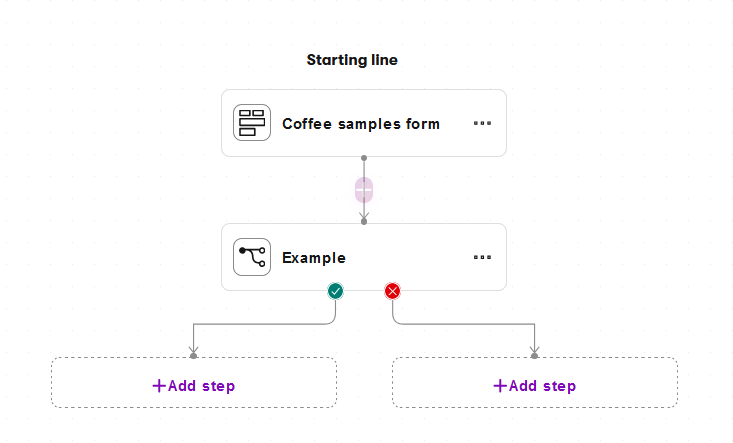
- Finish – Rappresenta la fine del processo (sia che abbia avuto successo o meno). Un processo può contenere più passaggi finali (Finish steps). Per i processi con ricorrenza If not already running i contatti devono trovarsi in questo step affinché il processo inizi di nuovo.
Condizioni
Quando si costruisce la condizione per gli step di tipo Condition all'interno di un processo di automation:
- Usa la barra di ricerca o seleziona le categorie per trovare la condizione appropriata
- Le condizioni sono organizzate in gruppi di condizioni
- Seleziona Add condition group per creare più gruppi. Apparirà un selettore sopra i gruppi, dove potrai scegliere se qualsiasi (Any) o tutte (All) le condizioni nei gruppi devono essere soddisfatte
- Per aggiungere condizioni individuali a un gruppo, seleziona Add another condition
- Per ciascun gruppo, puoi selezionare se qualsiasi (Any) o tutte (All) le condizioni devono essere soddisfatte
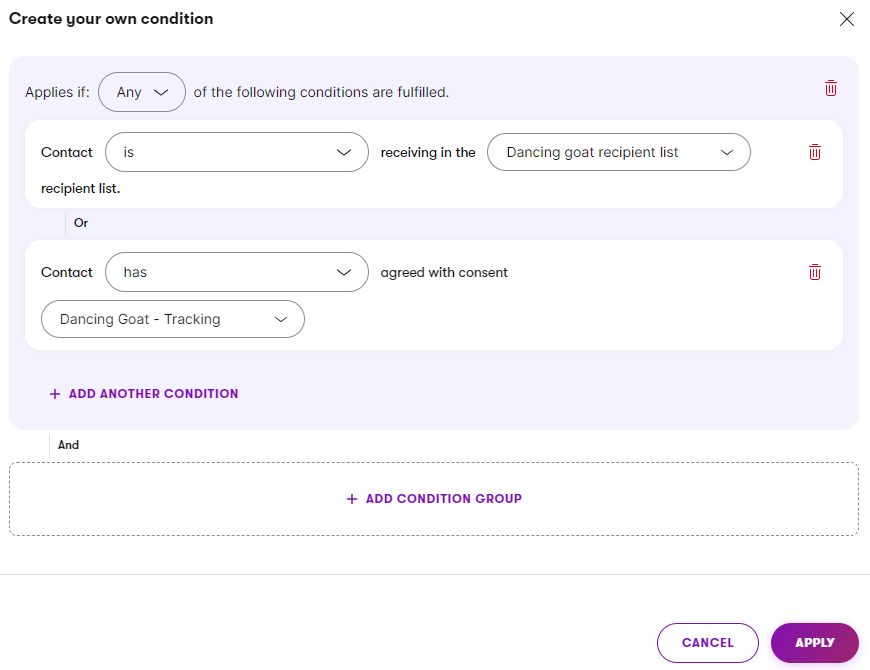
Analisi dei processi di automazione
Nella vista Statistics dei singoli processi di automation, è possibile visualizzare le statistiche dei contatti per i singoli passaggi:
- (icona: un uomo stilizzato) – quanti contatti hanno superato il passaggio
- (icona: un orologio) – quanti contatti sono attualmente in attesa nello step. Questa informazione è disponibile solo per gli step Wait
Le statistiche vengono aggiornate ogni 30 minuti. Puoi aggiornare manualmente le statistiche su richiesta utilizzando il pulsante Refresh.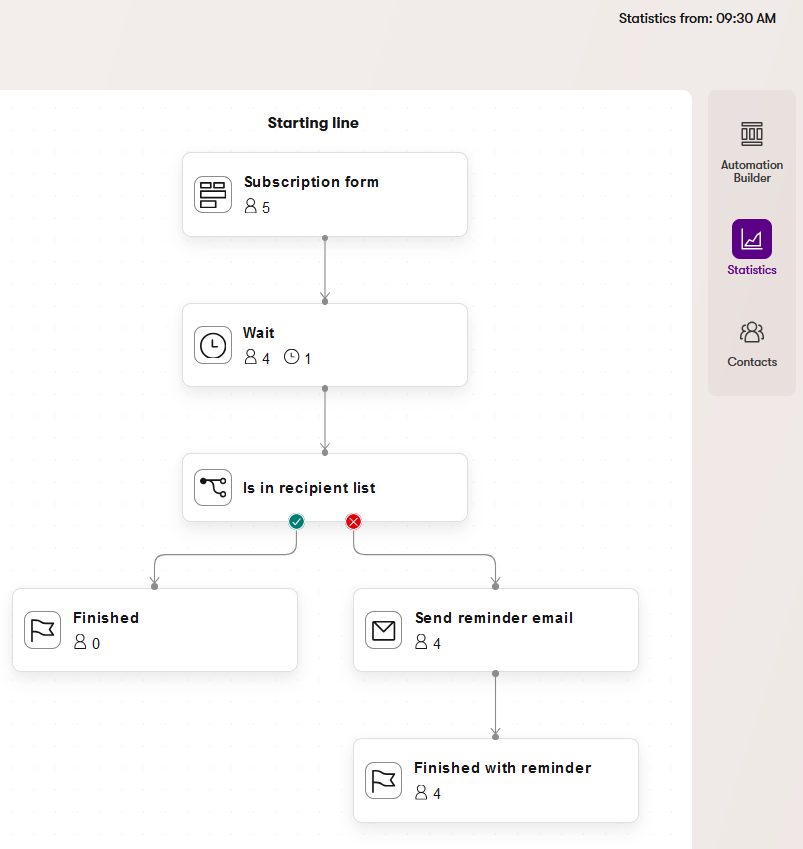
È inoltre possibile visualizzare l'elenco dei contatti che hanno attivato il processo nella vista Contacts. Per ogni contatto, l'elenco fornisce ulteriori informazioni, come lo step corrente del contatto. Un singolo contatto può apparire più volte nell'elenco se le esecuzioni ripetute sono consentite dalle impostazioni di ricorrenza del processo.
Scenari email per moduli (forms)
Uno scenario comune coinvolge l'impostazione di una sequenza di follow-up email più complessa dopo la sottomissione di un modulo, andando oltre una semplice risposta via email. Per scenari email semplici, si può utilizzare l'autoresponder standard del modulo senza progettare un processo nell'Automation Builder.
Con l'automation, puoi inviare più email come follow-up alla sottomissione di un modulo, ma l'intera sequenza deve essere definita fin dall'inizio, con ogni email inviata da uno step separato. Puoi anche includere step di attesa o condizioni tra gli step di email.
Per conformarti alle normative sulla protezione dei dati personali, potresti aver bisogno di implementare condizioni che controllano un qualche tipo di opt-in da parte del contatto, come il consenso o se il contatto è iscritto a una recipient list.
- Consent – Può essere ottenuto direttamente tramite il modulo sottomesso includendo un campo di accordo del consenso (Consent agreement field), oppure più ampiamente (es. tramite un banner di consenso dei cookie implementato su un sito web)
- Recipient list – La prima email impostata dal processo deve utilizzare l'intento Form autoresponder e includere un link di doppio opt-in per la recipient list. Dovrebbe seguire uno step di attesa (Wait) per dare ai destinatari il tempo di completare il processo di doppio opt-in, dopo di che possono essere utilizzate condizioni relative alla recipient list per controllare come il processo invia ulteriori email
L’automation non è pensata per la distribuzione a lungo termine di newsletter o l’invio regolare di email a una lista di destinatari. In questi casi, è difficile prevedere quante email verranno inviate in futuro. Attualmente, se un processo di automation viene attivato dalla sottomissione di un modulo di iscrizione per una lista di destinatari, può contenere solo un numero fisso di step email. Una volta che un contatto iscritto raggiunge la fine del processo, non c'è modo di estendere il processo o aggiungere ulteriori email.
Puoi inviare regolarmente email ai tuoi iscritti manualmente.
Email multilingua
Se desideri inviare email in più lingue da un processo di automation, devi preparare un modulo separato per ciascuna delle varianti linguistiche. Ogni modulo richiede il proprio processo di automation, che successivamente invia email dall'apposito canale email specifico per ciascuna lingua.
Scenari di automazione per la registrazione dei membri
I processi con un trigger di registrazione (Registration) si attivano quando viene riprodotta l'attività di registrazione di un membro (Member registration) per un contatto. Questa attività viene riprodotta solo quando il membro diventa attivo (enabled), ad esempio dopo la conferma della registrazione tramite il doppio opt-in via email.
Mappatura tra membro e contatto
I processi di automation vengono sempre eseguiti per un contatto, non direttamente per il membro creato durante la registrazione. Il sistema associa il membro a un contatto basandosi sull'indirizzo email fornito durante la registrazione.
Scenario: Un visitatore si registra dopo aver dato il consenso a essere tracciato come contatto
- Se l'email di registrazione corrisponde all'email del contatto attuale, il processo si attiva per il contatto attuale
- Se il contatto attuale non ha un'email conosciuta, l'email del contatto viene automaticamente aggiornata per corrispondere a quella del membro registrato. Il processo si attiva per il contatto attuale
- Se il contatto attuale ha un'email conosciuta che non corrisponde a quella del membro registrato, il processo si attiva per:
- Un altro contatto, se esiste un contatto con un'email corrispondente
- Un nuovo contatto non tracciato, che viene creato automaticamente con l'email del membro se non esiste un contatto corrispondente (in base al legittimo interesse)
Nell'ultimo caso, il processo viene eseguito per un contatto diverso dal contatto attuale. Ciò significa che eventuali attività successive del visitatore, come visite alle pagine o clic, non vengono registrate per il contatto nel processo di automation. Tieni presente questo aspetto se il processo utilizza condizioni che valutano tali attività.
Scenario: Un visitatore si registra senza dare il consenso a essere tracciato, quindi il contatto attuale è sconosciuto
- Se l'email di registrazione corrisponde all'email di un contatto esistente, il processo si attiva per quel contatto
- Se non esiste un contatto corrispondente, viene creato automaticamente un nuovo contatto non tracciato con l'email di registrazione (in base al legittimo interesse). Il processo si attiva per questo nuovo contatto
In questo scenario, il contatto nel processo di automation non è tracciato e non è direttamente collegato al visitatore. Le attività successive del visitatore, come visite alle pagine o clic, non vengono registrate. Tieni presente questo aspetto se il processo utilizza condizioni che valutano tali attività.
Condizione "Il contatto è membro" (Contact is member)
La condizione Contact is member è soddisfatta solo per i nuovi membri che hanno avviato l'attività di registrazione (member registration activity). Questa attività non può essere registrata retroattivamente. I membri preesistenti che non hanno avviato l'attività di registrazione non soddisferanno la condizione.
Se hai membri esistenti che potrebbero essersi registrati prima che l'attività Member registration fosse disponibile, la condizione funzionerà in modo affidabile solo nei processi con il trigger Registration.
Inoltre, la condizione richiede che i membri esistano e siano attivi (enabled) al momento della valutazione. Se l'account di un membro è stato eliminato o disabilitato dopo che l'attività di registrazione del membro è stata avviata, la condizione sarà valutata come non valida/falsa.
Scenari di attività personalizzate
Puoi configurare un processo di automation per registrare un'attività personalizzata, che poi può attivare un altro processo di automation utilizzando l'attività registrata come trigger.
Ad esempio, quando un utente si registra per un evento, puoi registrare un'attività personalizzata "Event registration" tramite vari canali. Successivamente, un processo di automation viene avviato dall'attività, che invia comunicazioni relative all'evento o richieste di feedback dopo la fine dell'evento stesso.
Il processo di automation iniziale può includere una condizione ripetuta, come l'invio di un modulo o la visita di una pagina, per verificare se l'utente avanza nel suo processo di registrazione. Se l'utente non progredisce in modo tempestivo, il processo può terminare con uno step che registra un'attività personalizzata, come "Ignored all reminders after registration and got stuck". Questo attiverebbe un processo secondario, che può avviare una campagna di ri-engagement.
Inoltre, le attività personalizzate registrate dai processi di automation possono essere utilizzate nelle condizioni dei contact group, migliorando le opportunità di personalizzazione.
Disabilitare un processo di automation
Per disabilitare un processo:
- Apri l'applicazione Automation
- Seleziona il processo che desideri disabilitare dall'elenco
- Nella vista Automation Builder, seleziona Disable new triggers
Il processo non verrà più attivato per i nuovi contatti. Tuttavia, i contatti già all'interno del processo continueranno e lo completeranno.
Modificare un processo di automation con contatti attivi
Attualmente, la versioning non è disponibile per i processi di automation. Se uno o più step vengono modificati mentre i contatti stanno progredendo nel processo, questi seguiranno la sequenza aggiornata di step.
Non è possibile eliminare step se il processo è attualmente abilitato o è stato abilitato in passato e ha registrato statistiche sui contatti. In questo caso, potrebbero esserci contatti che stanno progredendo nel processo, e l'eliminazione di step potrebbe causare comportamenti imprevisti.
Se elimini l'intero processo di automation, la cronologia dei contatti viene completamente cancellata e nessun altro step verrà eseguito per i contatti attualmente nel processo.
Glossario
Per avere una panoramica sui termini utilizzati, visita il Glossario.
Guide
Per approfondire con contenuti su misura, cerca tra le Guide.
Questa pagina ti è stata utile?
Hai trovato questa sezione della documentazione particolarmente d'aiuto? Faccelo sapere.
Mandaci un feedback